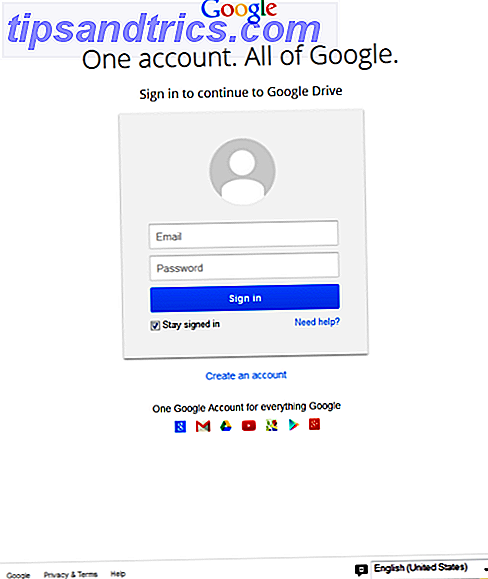Het beste aan een Kindle is dat je altijd en overal kunt lezen. . . maar al die leeskracht betekent dat je vrij snel je leeslijst zult doorlopen!
Als je op zoek bent naar meer dingen om te lezen op je Kindle, wees dan niet bang. Hier zijn alle websites, hulpmiddelen en tips die u nodig hebt om uw e-reader te vullen met gratis inhoud van hoge kwaliteit die u urenlang laat lezen zonder de bank te verspelen.
Gratis boeken
De meeste mensen kopen Kindles om boeken te lezen, dus we beginnen hier. Er zijn veel services die je een gratis Kindle-boeken geven en je kunt dit nieuws op veel verschillende manieren krijgen.
Gratis Kindle-boeken en -tips, eBook Daily en gratis Kindle Books sturen bijvoorbeeld dagelijks waarschuwingen naar je inbox met gratis en sterk verlaagde Kindle-boeken, zodat je kunt zien wat er te koop is. Ik heb op deze manier zelfs een van mijn favoriete boeken ontdekt; Ik zag het in een e-mail, het klonk interessant en ik heb het gratis gedownload. Blijkt dat het absoluut geweldig was.
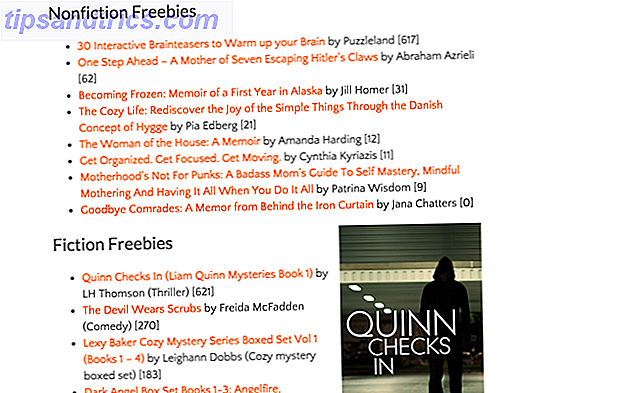
Honderd gratis boeken bieden een vergelijkbare service, maar het kan ook prijsmeldingen sturen naar specifieke boeken, dus als je wilt weten of een van je favorieten momenteel gratis is of tot $ 1, laat het je weten.
Wil je Twitter gebruiken om gratis boeken te vinden?
Bekijk @FreeKindleDaily, @kindlefreebook, @FreeBookDude, @FreeEbooksDaily, @SweetFreeBooks of @Kindleebooks. Met al deze opties heb je niet echt een excuus om niet op zijn minst een paar gratis boeken te krijgen!
En natuurlijk zijn er sites die net vol met gratis boeken zijn. Project Gutenberg host een aantal openbare-domeinwerken, evenals Open Library. Feedbooks heeft zowel openbare-domeinboeken als originele werken die u gratis kunt downloaden.

Voor iets anders, bekijk indie-auteurs bij Smashwords.
Er zijn letterlijk tientallen sites die een breed scala aan gratis e-books aanbieden. 5 Websites anders dan Amazon om leuke Kindle-boeken te vinden 5 Andere websites dan Amazon om leuke Kindle-boeken te vinden Met de beschikbaarheid van zoveel gratis of betaalbare e-readerprogramma's en apparaten voor zowel Mac-, pc- als gebruikers van mobiele apparaten, kunt u enkele goede gratis e-boeken vinden - vooral klassieke literatuur - om te downloaden ... Lees meer, dus u moet misschien wat browsen om erachter te komen welke het beste bij u past. Laat ons je favorieten weten in de comments zodat we ze ook kunnen bekijken!
Boeken lenen
Een van de beste delen van het hebben van veel boeken in het hele huis is om ze uit te lenen aan mensen die ze nog niet hebben gelezen - het is alsof je een eigen persoonlijke bibliotheek hebt. De popularisering van e-readers lijkt de doodsteek van de bibliotheek voor thuisleningen, maar het zal je misschien verbazen dat je op een aantal verschillende manieren Kindle-boeken kunt lenen.
Eén manier is via de ingebouwde uitleen- en leenfunctie van Amazon.
In Uw account> Uw inhoud en apparaten beheren, ziet u een lijst met alle Kindle-boeken die u heeft gekocht. Druk op de knop Acties voor het boek dat u wilt uitlenen. Als het leenbaar is, ziet u de optie Deze optie lenen . Klik erop en voer het e-mailadres van uw vriend in, en zij zullen het boek ontvangen. Als u de link niet ziet, kunt u dat boek niet uitlenen.

Er zijn een aantal community's die je helpen mensen te vinden die boeken lenen en lenen. Lendle is een website die het proces tot een kunst heeft; vind uw boek en vraag het aan, en iemand zal contact met u opnemen om het aan u te lenen. Je moet ook bereid zijn om boeken uit te lenen wanneer je een aanvraag ontvangt. BookLending.com is een andere goede plek om te kijken.

Als je lid bent van Amazon Prime, is een van de voordelen die je misschien niet weet over 6 Amazon Prime-voordelen die je op dit moment zou kunnen negeren 6 Amazon Prime-voordelen die je op dit moment zou kunnen negeren Kras op het oppervlak. Amazon Prime heeft zoveel meer voordelen die mensen vergeten zijn of zich gewoon niet realiseren dat ze bestaan. Meer informatie is de uitleenbibliotheek van de Kindle-eigenaren, waarmee u boeken gratis kunt lenen. De lijst met beschikbare boeken is echt een hit, maar het is de moeite van het bekijken waard.
De beste manier om Kindle-boeken te lenen, is afkomstig van uw lokale bibliotheek. Een bibliotheek in de buurt zoeken die Lenst Kindle-boeken en andere eBooks Hoe u een nabijgelegen bibliotheek kunt vinden die Kindle-boeken en andere eBoeken leent Naarmate onze maatschappij papierloos wordt, zijn er meer mensen op zoek voor manieren om hun papieren gewoontes te vervangen. Online eBoeken kopen is geen slechte keuze, maar niet iedereen is geïnteresseerd in het kopen van hun boeken. Veel van ... Lees meer. Bekijk de Overdrive Library Locator om te zien of er een bibliotheek bij u in de buurt is die e-books uitleent. Als dat het geval is, meldt u zich aan voor een bibliotheekpas (misschien kunt u dit zelfs online doen) en begint u te lenen!

Mijn eigen lokale bibliotheek heeft een vrij grote selectie van Kindle-boeken en een actieve leengemeenschap; Ik sta op de wachtlijst voor drie titels op dit moment, allemaal vrij recente en populaire boeken.
Verzenden naar de Kindle
Veel sites bieden nu een Send to Kindle-knop, waarmee je heel gemakkelijk een specifiek artikel op je Kindle kunt krijgen, zodat je het later kunt lezen (of het eerder kunt lezen op een veel beter scherm Wat is E-ink? Hoe het werkt & Waarom elke ebook-fan het nodig heeft Wat is e-ink? Hoe het werkt en waarom elke ebook-fan het nodig heeft Als u ebooks leest en nog niet bent overgeschakeld naar e-inkt, dan loopt u ernstig de mist in. weet waarom E-Ink rockt voor liefhebbers van e-boeken Lees meer). Druk op de knop, voer het e-mailadres van je Kindle in en je bent klaar om te gaan. De eerste keer dat u het doet, moet u mogelijk een e-mailadres (zoals [email protected]) toevoegen aan uw goedgekeurde e-maillijst. Hoe eBooks, documenten en artikelen verzenden naar uw Kindle-app of eReader eBooks, documenten verzenden, En artikelen naar je Kindle-app Of eReader Kindle maakt het gemakkelijk om eBooks van Amazon te kopen en te lezen. Maar wat als u uw eigen eBooks, documenten of artikelen op uw Kindle wilt lezen? Amazon's Send-to-Kindle heeft jou gedekt. Lees verder .
Het onderstaande voorbeeld is van Longform.org, maar er zijn ook andere sites die deze functie hebben ingebouwd.

Hippocampus magazine, een van mijn favoriete creatieve non-fictie sites (en een geweldig alternatief voor een van de meest populaire podcasts Do not Like Podcasts? Lees 17 alternatieven voor de meest populaire shows Houd niet van Podcasts? Lees 17 alternatieven voor de meesten Populaire programma's Niet iedereen houdt van podcasts, maar dat betekent niet dat we niet willen leren over de fascinerende dingen die er in onze wereld aan de hand zijn. Dit zijn de beste podcast-alternatieven. Read More daar, dit Amerikaanse leven), laat ook lezers sturen artikelen naar hun Kindles, al duurt het een paar klikken.
Zelfs sommige academische tijdschriften bieden nu deze mogelijkheid. Dit is een uitgave van Cambridge, waarschijnlijk de grootste tijdschriftuitgever die deze functionaliteit heeft ingeschakeld:

Als je andere sites kent die ingebouwde send-to-Kindle-vaardigheden hebben, deel ze dan in de onderstaande opmerkingen!
Meer artikelen over uw Kindle
Alleen omdat een site geen Send To Kindle-knop biedt, betekent dit niet dat je hun artikelen niet op je e-reader kunt krijgen. Er zijn tal van apps en uitbreidingen waarmee je zowat alles naar je Kindle kunt sturen (dit is geweldig voor het lezen van longform-artikelen te lang, maar wel lezen: 6 plaatsen om naartoe te gaan voor een deel van de beste lezing op het web te lang, maar wel Lees: 6 plaatsen om naartoe te gaan voor sommige van de beste lectuur op het web TLDR is nu een geaccepteerd onderdeel van internet-jargon. "Te lang niet lezen" is symptomatisch voor onze aandachtsspanne ... of liever het gebrek daaraan. Maar er is een subtiele verschuiving dat gebeurt onder de lagen van de ... Lees Meer dat je ogen kan belasten op een scherm met achtergrondverlichting).
Push to Kindle heeft bijvoorbeeld een browserextensie waarmee je alles kunt verzenden met een klik op een knop. Hier ziet u hoe het eruit ziet wanneer u een artikel op uw Kindle ontvangt met deze service:

Er zijn geen afbeeldingen, dus als u iets leest dat een aantal belangrijke visuele aspecten heeft, wilt u misschien een andere optie overwegen. Maar daarnaast is alles perfect en een stuk eenvoudiger voor je ogen!
Klip.me, een vergelijkbare service, verzendt ook afbeeldingen, hoewel het alleen kleine afbeeldingen zal verzenden die de pagina niet te groot maken. De tekst is niet zo mooi geformatteerd, maar hij is nog steeds goed leesbaar. Hier is een voorbeeld van een kleine auteursfoto die is verzonden met Klip:

Naast extensies als deze, zijn er een paar andere manieren waarop je artikelen kunt downloaden naar je Kindle:
P2K (Pocket to Kindle) doet bijvoorbeeld precies wat je ervan verwacht: stuur artikelen vanuit je Pocket-leeslijst naar je Kindle. U kunt kiezen voor dagelijkse of wekelijkse updates en andere opties zijn 'nieuwste of oudste X-artikelen', 'artikelen ter waarde van X minuten' en 'X willekeurige artikelen' voor uw synchronisatie. Helaas, als u een gratis lid bent, kan het vele uren duren voordat uw artikelen daadwerkelijk worden afgeleverd.
Ik ben een grote fan van RSS, en als je dat ook bent, kun je je RSS-feed ook naar je Kindle sturen met Calibre, een van de beste opties voor e-boekbeheer. Hoe kun je je e-boekcollectie voor de Amazon Kindle met Calibre beheren? Uw e-boekcollectie beheren voor de Amazon Kindle met Calibre Het grootste probleem met een eReader zoals de Amazon Kindle is dat het onredelijk veel moeite kost om boeken tussen verschillende apparaten te verplaatsen. Voor Kindle werd ik verliefd op Calibre. Een beetje op de zware ... Lees meer beschikbaar.
Om te beginnen, ga naar Nieuws ophalen > Een aangepaste nieuwsbron toevoegen en gebruik het resulterende venster om een nieuwe verzameling feeds te maken.

U kunt zoveel verschillende collecties maken als u wilt - het is een geweldige manier om uw leeslijst gesegmenteerd te houden.

Als je dat hebt gedaan, klik je op Nieuws ophalen en selecteer je aangepaste nieuwsbron onder Aangepast . Klik op Nu downloaden om uw RSS-feeds onmiddellijk te downloaden of een schema voor automatische updates in te stellen.

Sluit nu je Kindle aan, klik met de rechtermuisknop op je nieuwsbron en selecteer Verzenden naar apparaat> Verzenden naar hoofdgeheugen . Net als dat, staan je RSS-feeds op je Kindle!

U kunt uw feeds mogelijk ook e-mailen, maar ik kon het niet laten werken. Het is mogelijk dat het bestand te groot was, omdat het wel afbeeldingen bevat. Hier is de inhoudsopgave en een artikel dat eruitzag nadat ze waren overgebracht:

Natuurlijk hoeft u deze methoden niet alleen te gebruiken om artikelen te verzenden. Je zou kunnen sturen wat je wilt! Een recept dat je wilt proberen, iemands LinkedIn bio, een conferentie agenda, en zo ongeveer alles wat op tekst is gebaseerd, zal ook werken. Als je al dacht dat Kindle het beste was ooit boeken Suck: Why I Love My Kindle More Than Dead Trees Books Suck: Why I Love My Kindle More Than Dead Trees Moderne e-readers houden duizenden romans, wegen bijna niets, hebben gebouwd in lichten, en geef je geen hersenschudding als ze je neus raken. Lees Meer, bereid je voor om het nooit meer te vergeten.
Andere soorten documenten
Wil je andere dingen op je Kindle lezen, zoals pdf's, Word-documenten of andere e-book-indelingen?
De beste manier om dit te doen is om het e-mailadres van je Kindle te gebruiken. (Je kunt dit vinden op je Amazon-account door naar Beheer van je inhoud en apparaten> Instellingen> E-mailinstellingen verzenden naar Kindle te gaan .)

Wanneer je iets uit je inbox wilt toevoegen aan je Kindle, stuur het dan gewoon door naar dat e-mailadres. Amazon zal elke bijlage pakken en zijn best doen om het naar een Kindle-vriendelijk formaat om te zetten. Hier is een concept-cv dat een Word-document was:

Bepaalde soorten documenten werken beter dan andere; een gescande PDF komt bijvoorbeeld niet altijd super duidelijk naar voren (tenzij je een goede OCR-app gebruikt) De beste iPhone OCR-apps getest De beste iPhone OCR-apps getest Voor degenen onder ons die zich toeleggen op papierloos gaan, de mogelijkheid om te scannen documenten en de tekst herkend en geconverteerd naar tekst is een essentiële tijdsbesparing. Lees meer, natuurlijk).
Zelfs met de problemen is het zeker de moeite waard, vooral als mensen u regelmatig grote op tekst gebaseerde bijlagen sturen.
IFTTT-recepten voor je Kindle
Als This, Then That (IFTTT) geen speciaal Kindle-kanaal heeft, maar je het e-mailadres van je Kindle kunt gebruiken om een aantal coole recepten te maken waarmee je kunt bepalen wat er naar je Kindle wordt verzonden. Dit recept converteert dingen in je Dropbox en stuurt ze bijvoorbeeld naar je Kindle.

Hier is nog eentje die elk artikel dat als 'Kindle' is getagd in Feedly naar je Kindle stuurt.

Er zijn veel anderen die er zijn, en als je weet hoe je IFTTT-recepten kunt maken, weet ik zeker dat je een handige kunt bedenken die bij je leesbehoeften past. En als u er al een gebruikt, laat het ons weten in de comments!
Waar krijg je gratis dingen voor je Kindle?
Deze tips zouden je lange tijd moeten laten lezen - de gratis boeken zouden je jaren kosten om er doorheen te komen, en dat houdt zelfs geen rekening met het aantal artikelen en andere soorten documenten die je zou kunnen lezen. Maar iedereen heeft zijn eigen favoriete plek om gratis Kindle-inhoud te krijgen. Wat is van jou?
Waar download je gratis dingen voor je Kindle? Of blijf je meestal bij betaalde boeken van Amazon? Haal je DRM uit boeken en leen je ze zelf? Deel hieronder je gedachten, ervaringen en tips, zodat we allemaal meer leuke dingen kunnen krijgen!